Manual do sistema VR Master Financeiro Caixa Fechamento PDV
De VRWiki
Índice
INTRODUÇÃO
O Fechamento PDV é a primeira de cinco etapas relacionadas ao fechamento de caixa. Nesta etapa é identificada todas as vendas relacionadas ao Operador de caixa. O Fechamento PDV é identificado automaticamente no sistema, nele também é possível realizar um fechamento manual dos valores marcando apenas um parâmetro no sistema que veremos logo abaixo. Como esses valores sobem automaticamente para o sistema o Lançamento de Fechamento PDV só é realizado quando temos um problema na comunicação entre PDV - Servidor, do contrário vamos apenas realizar a conferência ou o lançamento manual.
RECURSOS E PARAMETRIZAÇÃO
- Consultar (Teclas de atalho F1 ou ALT+C ). Preencha os campos para pesquisa conforme desejar, em seguida clique neste botão para consolidar a pesquisa. O resultado dessa pesquisa aparecerá em seguida no campo abaixo (Figura 1 Box 2). A soma de todos os valores relacionados a pesquisa feita no box 1 é exibido na parte de baixo da tela (Figura 1 Box 3);
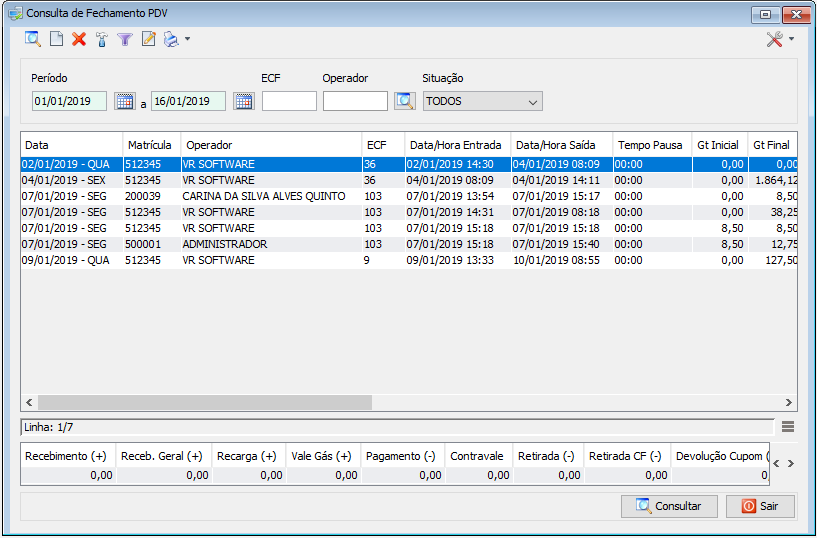
- Incluir (Teclas de atalho F2 ou ALT+I). Clique neste botão para realizar um novo lançamento de Fechamento PDV;
- Excluir (Teclas de atalho F7 ou ALT+X). Após realizar a pesquisa selecione o Fechamento PDV e clique neste botão para excluir;
- Parametrizar (Teclas de Atalho ALT+Z). Na Parametrização na tela de Consulta de Fechamento PDV temos 2 flags para configurar: 1 - Fechamento Manual: Ao selecionar esta opção os valores das vendas no sistema serão ocultados. Ao final do fechamento o sistema irá mostrar apenas a diferença no caixa; 2 - Utiliza Detalhamento Bandeira: Caso esta opção seja marcada, ao clicar 2 vezes em uma finalizadora iremos encontrar o botão de detalhamento bandeira(
). Esse botão serve para identificar os valores que foram recebidos dos cartões de crédito e débito que foram transitados via TEF ou CARTÃO (Visa, MasterCard, Dinners, etc.), ou para identificar os valores de quaisquer finalizadoras que possam ter variações de formas de pagamento dentro de sua configuração como por exemplo o Convênio (Alimentação e Convênio).
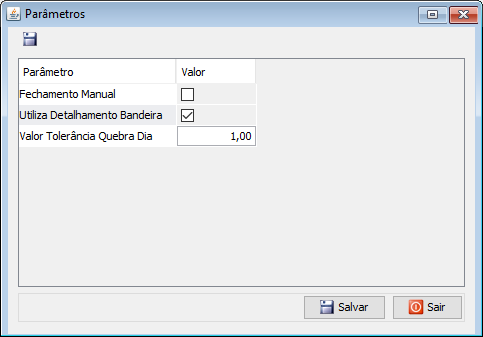
- Filtro (Teclas de Atalho ALT+L). Utilize essa ferramenta para atribuir mais filtros a consulta que deseja realizar.
- Editar (Teclas de Atalho ALT+D). Após realizar a pesquisa selecione um item na lista e clique neste botão para realizar a modificação do Fechamento PDV.
- Imprimir (Teclas de atalho F4 ou ALT+P). Este botão serve para realizar a impressão da lista exibida pela pesquisa.
FECHAMENTO MANUAL
OBS: Para realizar esta etapa o parâmetro "Fechamento Manual" deve estar marcado. 1 - Realize a pesquisa que deseja realizar o fechamento (Figura 1 box 1); 2 - Clique 2 vezes no fechamento de caixa que deseja fazer;3 - Campo "Data" - Insira a data do Fechamento PDV; 4 - Campo "Operador" - Selecione o Operador que se refere o fechamento; 5 - Campo "ECF" - Selecione o número da ECF do Fechamento PDV; 6 - Campo "Situação" - Este campo mostra a situação do Fechamento PDV; 7 - Campo "Data/Hora Entrada" - É a data e hora referente a entrada do operador no caixa; 8 - Campo "Data/Hora Entrada" - É a data e hora que o operador parou de trabalhar no caixa; 9 - Campo "Pausa" - Caso haja alguma pausa de tempo para descanso, almoço, etc. Informe neste campo o total de tempo de pausa; 10 - Campo "Observação" - Campo livre para adicionar observações; 11 - Campo "GT Inicial" - É a informação dos valores totais da impressora referente a entrada do Operador (Essa informação é impressa no relatório gerencial da impressora caso necessite). 12 - Campo "GT Final" - É a informação dos valores totais da impressora referente gravados na saída do Operador (Essa informação é impressa no relatório gerencial da impressora caso necessite). 13 - Campo "Total Bruto" - Valor total da movimentação monetária referente ao período do Operador; 14 - Campo "Cancelamento" - Valor total de cupons e itens cancelados; 15 - Campo "Desconto" - Valor total de descontos; 16 - Campo "Venda Líquida" - Valor total da movimentação monetária subtraindo os cancelamentos e descontos; 17 - Campo "Pagamento" - Campo referente ao total de pagamento de contas, recarga de celular, vale gás, etc; 18 - Campo "Recebimento" - Campo referente a pagamentos feitos pelo operador diretamente no caixa(pagamento de fornecedores, ); 19 - Campo "Total Líquido" - Valor da venda líquida onde é subtraído o valor do campo "Pagamento" e adicionado o valor do campo "Recebimento"; 20 - Selecione a finalizadora e clique 2 vezes para inserir os valores;
21 - Campo "Finalizadora" - Indica o código da finalizadora, a frente o nome da finalizadora é exibido; 22 - Campo "Fundo de Troco" - É o abastecimento feito para o troco do Operador; 23 - Campo "Recebimento" - É o valor recebido na função 143 opções 1, 2, 3 e 4; 24 - Campo "Receb. Geral" - É o valor recebido na função 143 opção 5 "Pagamentos Diversos" 25 - Campo "Recarga" - Valor das recargas de celulares; 26 - Campo "Vale Gás" - Valor de recebimento de vale gás; 27 - Campo "Pagamento" - Valor referente a pagamentos de fornecedores entre outros pagamentos feitos diretamente no caixa com o Operador; 28 - Campo "Contravale" - Valores recebidos em contravale; 29 - Campo "Retirada" - Valor de retirada ou sangria; 30 - Campo "Retirada CF" - Valores retirados por Caixa Forte; 31 - Campo "Dev. Cupom" - Devolução de Cupom. Esse campo é uma retirada feita através de um cupom devolvido por algum motivo. A função de devolução cupom no caixa é a 176; 32 - Campo "Saldo" - Saldo do Operador; 33 - Campo "Valor Total" - Valor total das entradas do PDV; 34 - Caso o parâmetro "Utiliza Detalhamento Bandeira" algumas finalizadoras precisarão ser lançadas no detalhamento. Para isso clique no botão(
);
35 - Ao final, salve as alteração e realize o lançamento para todas as finalizadoras ativas.
LANÇAMENTO DE FECHAMENTO PDV
Esse Lançamento só é feito no sistema quando há um problema e o Fechamento PDV não subiu para o sistema. 1 - Acesse o menu: Financeiro / Fechamento PDV; 2 - Clique no botão Incluir();
3 - Campo "Data" - Insira a data do Fechamento PDV; 4 - Campo "Operador" - Selecione o Operador que se refere o fechamento; 5 - Campo "ECF" - Selecione o número da ECF do Fechamento PDV; 6 - Campo "Situação" - Este campo mostra a situação do Fechamento PDV; 7 - Campo "Data/Hora Entrada" - É a data e hora referente a entrada do operador no caixa; 8 - Campo "Data/Hora Entrada" - É a data e hora que o operador parou de trabalhar no caixa; 9 - Campo "Pausa" - Caso haja alguma pausa de tempo para descanso, almoço, etc. Informe neste campo o total de tempo de pausa; 10 - Campo "Observação" - Campo livre para adicionar observações; 11 - Campo "GT Inicial" - É a informação dos valores totais da impressora referente a entrada do Operador (Essa informação é impressa no relatório gerencial da impressora caso necessite). 12 - Campo "GT Final" - É a informação dos valores totais da impressora referente gravados na saída do Operador (Essa informação é impressa no relatório gerencial da impressora caso necessite). 13 - Campo "Total Bruto" - Valor total da movimentação monetária referente ao período do Operador; 14 - Campo "Cancelamento" - Valor total de cupons e itens cancelados; 15 - Campo "Desconto" - Valor total de descontos; 16 - Campo "Venda Líquida" - Valor total da movimentação monetária subtraindo os cancelamentos e descontos; 17 - Campo "Pagamento" - Campo referente ao total de pagamento de contas, recarga de celular, vale gás, etc; 18 - Campo "Recebimento" - Campo referente a pagamentos feitos pelo operador diretamente no caixa(pagamento de fornecedores, ); 19 - Campo "Total Líquido" - Valor da venda líquida onde é subtraído o valor do campo "Pagamento" e adicionado o valor do campo "Recebimento"; 20 - Selecione a finalizadora e clique 2 vezes para inserir os valores;
21 - Campo "Finalizadora" - Indica o código da finalizadora, a frente o nome da finalizadora é exibido; 22 - Campo "Fundo de Troco" - É o abastecimento feito para o troco do Operador; 23 - Campo "Recebimento" - É o valor recebido na função 143 opções 1, 2, 3 e 4; 24 - Campo "Receb. Geral" - É o valor recebido na função 143 opção 5 "Pagamentos Diversos" 25 - Campo "Recarga" - Valor das recargas de celulares; 26 - Campo "Vale Gás" - Valor de recebimento de vale gás; 27 - Campo "Pagamento" - Valor referente a pagamentos de fornecedores entre outros pagamentos feitos diretamente no caixa com o Operador; 28 - Campo "Contravale" - Valores recebidos em contravale; 29 - Campo "Retirada" - Valor de retirada ou sangria; 30 - Campo "Retirada CF" - Valores retirados por Caixa Forte; 31 - Campo "Dev. Cupom" - Devolução de Cupom. Esse campo é uma retirada feita através de um cupom devolvido por algum motivo. A função de devolução cupom no caixa é a 176; 32 - Campo "Saldo" - Saldo do Operador; 33 - Campo "Valor Total" - Valor total das entradas do PDV; 34 - Ao final clique em salvar e realize os mesmo procedimentos para todas as finalizadoras do caixa.
PRÓXIMA ETAPA DO FECHAMENTO PDV: FINALIZAÇÃO
Clique aqui para acessar o manual de Finalização PDV.